excel怎么把单元格内容拆分 Excel单元格内容如何拆分
更新时间:2024-03-08 16:47:51作者:yang
在使用Excel进行数据处理时,我们经常会遇到需要将单元格中的内容进行拆分的情况,无论是拆分姓名、拆分地址还是拆分日期等,Excel都提供了一些方便实用的功能来帮助我们轻松完成这一任务。通过使用Excel的文本拆分函数,我们可以根据指定的分隔符将单元格内容拆分成多个部分,并将其放置在相邻的单元格中。这不仅大大提高了我们的工作效率,还使得数据处理更加准确和规范。接下来我们将详细介绍如何使用Excel来拆分单元格内容,让我们一起来探索吧!
具体步骤:
1.在Excel表格中输入所要编辑的内容。(本文以将A列单元格中的内容从“1”处拆分为例进行说明)
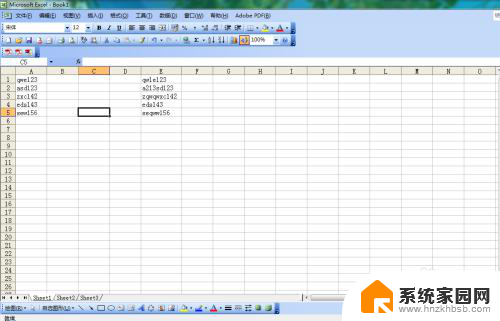
2.选中需要进行拆分的单元格。

3.单击“工具”中的“分列”按钮。在弹出的“文本分列向导”对话框中,选择“固定宽度”单选按钮。然后,单击“下一步”按钮。


4.在“数据预览”的标尺上的合适位置单击鼠标左键,会出现一条竖直的线。如果点击时位置有所偏差,可以拖动这条线进行修改。将这条线定位在需要分割的数据中间,竖线前面的部分是前面单元格中的内容。竖线后面的部分是后面单元格中的内容。完成后,单击“下一步”按钮。

5.单击“完成”按钮,即可完成分列操作。

6.以下是分列后的效果。

以上就是关于如何将Excel单元格内容拆分的全部内容,如果您遇到相同的情况,可以按照小编的方法来解决。
excel怎么把单元格内容拆分 Excel单元格内容如何拆分相关教程
- excel 怎么拆分单元格 Excel如何拆分单元格内容
- excel表格中如何拆分单元格 Excel中如何按指定字符拆分单元格
- excel表拆分单元格 Excel如何拆分单元格数据
- excel中如何拆分一个单元格 Excel中单元格拆分方法
- wps excel 拆分单元格 WPS怎么分割单元格
- excel表格怎么批量修改内容 Excel批量修改单元格文字内容方法
- 批量提取excel单元格中的部分内容 Excel怎样实现快速批量提取数据表中的部分内容
- wps合并的单元格内容如何跨行显示 wps合并单元格内容如何实现跨行显示
- excel表格同一行怎么换行 Excel如何在同一单元格内换行
- 表格怎么把两个格子内容合并成一个 如何在一个单元格中合并两个格子的内容
- win家庭版怎么恢复系统 怎样恢复笔记本电脑系统
- mac怎样转换windows 苹果电脑怎么切换到windows系统
- 苹果电脑如何抹掉windows系统 Mac怎么彻底卸载Windows系统
- windows sonic有什么用 Windows Sonic音效是什么
- 怎样不让windows自动更新软件 笔记本电脑自动更新关闭教程
- windows如何关闭软件开机启动 电脑开机启动软件关闭方法
电脑教程推荐
- 1 windows系统清理c盘 Windows 清理C盘的技巧
- 2 小米突然不能快充怎么办 小米手机快充失效原因
- 3 login用户名和密码 电脑忘记用户名和密码怎么办
- 4 手机屏幕怎么设置一直亮 手机屏幕常亮设置方法
- 5 远程计算机不接受连接怎么设置 如何处理远程计算机不允许连接
- 6 windows十的截图怎么 笔记本电脑如何截屏图片
- 7 关机命令shutdown -s -t Windows关机命令 shutdown /p
- 8 日记本密码锁忘记密码怎么开 密码日记本忘记密码解决办法
- 9 手机如何更改照片的像素和大小 手机图片像素大小调整教程
- 10 移动云盘个人空间怎么清理 中国移动云盘如何清理缓存